فرصت برابر آموزش
آموزش رایانه و امور آموزشی و پرورشیفرصت برابر آموزش
آموزش رایانه و امور آموزشی و پرورشیآموزش نرم افزار پاور پوینت بخش چهارم
آموزش نرم افزار پاور پوینت بخش چهارم
کار با Smart Art
در بخش های قبلی به طور خلاصه کارکرد Smart Art را توضیح دادم اما می خواهم در این بخش به طور کامل به این موضوع پرداخته وشما را بیشتر با این ابزار آشنا کنم . گزینه Smart Art از تب Insert قابل دستیابی است .
1. بر روی تب Insert کلیک کرده و گزینه Smart artرا انتخاب کنید . می خواهم سر فصل هایی که در اسلاید نمایش داده شود را با Smart art ایجاد کنم .قبل از هرچیز یک اسلاید جدید از تب Home ایجاد کنید(برای مشاهده تصاویر با سایز اصلی بر روی آنها کلیک راست کرده گزینه View Image را انتخاب کنید)
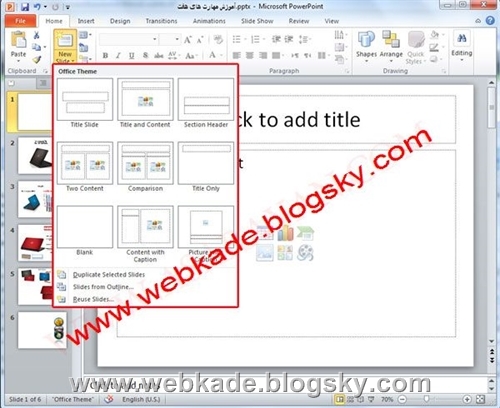
آموزش نرم افزار پاور پوینت بخش سوم
کار با اشکال در پاور پوینت
در نرم افزارهای دیگر مجموعه آفیس نیز از گزینه Shape استفاده کرده ایم اما می خواهیم در این قسمت به طور کامل با کاربرد این ابزار آشنا شویم .برای شروع نرم افزار پاور پوینت را باز کنید.
1. بعد از اجرایی برنامه ، بر روی گزینه Insert در نوار ابزار کلیک کرده و گزینه Shape را انتخاب می کنیم .(برای مشاهده تصاویر با سایز اصلی بر روی آنها کلیک راست کرده گزینه View Image را انتخاب کنید)

آموزش نرم افزار پاور پوینت بخش دوم
آموزش نرم افزار پاور پوینت بخش دوم
وارد کردن عکس در پاور پوینت
وارد کردن تصویر در پاور پوینت تقریبا شبیه بیقیه نرم افزارهای مجموعه آفیس است ولی با کمی تفاوت .بسیار خوب نرم افزار را اجرا کنید . ابزارهایی که در نرم افزارهای دیگر مجموعه آفیس موجود هست ، از توضیح در مورد آنها خودداری کرده و به کلیت کار با عکس در نرم افزار پاور پوینت اشاره می کنم .
1. برای شروع می خواهم یک متن را زیر یک عکس یا دو عکس را انتخاب کرده یک عکس را به عنوان پایین ترین لایه انتخاب کنم برای انجام اینکار از منوی Insert بر روی آیکون Picture کلیک کرده و دو تصویر را وارد می کنم .

آموزش نرم افزار پاور پوینت بخش اول

با ششمین مهارت ICDL در خدمت شما هستیم . در این قسمت می خواهیم نرم افزار ارائه مطلب یا پاور پوینت را برای شما آموزش دهیم .برنامه Power Point یکی از برنامه های بسته نرم افزاری Office به شمار می رود که با آن می توانید مجموعه اسلایدهایی که متن را با Clipart ، عکس، صدا، تصویر ، و حتی جلوه های ویژه متحرک را نمایش دهید.
علاوه بر اینها چون Power Point یک Package است، می توانید سند های Word ، کاربرگهای Excel را به صورت گرافیک و متن و ... به Power Point اضافه نمایید.
آموزش نرم افزار پاور پوینت بخش اول
در حقیقت Power Point قسمت سمعی – بصری برنامه Office است. برنامه Power Point با نصب برنامه Office در سیستم شما دیده می شود.در قسمت اول یاد می گیرید :
1. ایجاد ، حذف و کپی اسلاید
2. کار با کادرهای متنی ( افکت . سایه . تغییر رنگ چک باکس و ...)
1. برای اجرای برنامه در ویندوز 7 Start>All Program>Microsoft Office>Microsoft Power Point 2010 را اجرا کنید .

تنظیم ظاهر اسناد
در آخرین بخش از آموزش Word 2007 به تنظیم ظاهر سند می پردازیم، برای این منظور می توانیداز تب Insert کمک بگیرید. این تب برای اضافه کردن Object های مختلف به سند شما مورد استفاده قرار می گیرد.

اولین گزینه این تب Pages می باشد که شامل گزینه های Convert Page,Blank Page,Page break می باشد.
استفاده از گزینهConvert Pageباعث می شود تا صفحه اول سند شما به صورت یک جلد در نظر گرفته شود که می توانید در آن عنوان سند،تاریخ و اطلاعات دیگری را درج کنید.

گزینه Blank Page سبب ایجاد یک صفحه خالی و گزینه Page Break سبب شکستن صفحه شما می شود.
اضافه کردن جدولها و کار با آنها:
یکی از امکانات word برای شما امکان ایجاد جدول و کار با آنها می باشد.
برای ایجاد جدول می توانید از تب Insert گزینه Table را انتخاب کنید.با انتخاب این گزینه کادری برای شما باز می شود که می توانید با استفاده از آن و کشیدن مؤس بر روی آن جدولی تا ماکزیمم 10 در 8 ایجاد کنید.
